-
shs文件怎么打开,小编告诉你怎么打开shs文件
- 2018-06-30 14:50:33 来源:windows10系统之家 作者:爱win10
其实shs文件是不可读文件,只要是由Word文档或Excel电子表格创建。近期,有用户反映不知道该如何打开shs文件,记事本打开里面却是空白,很是苦恼。那么怎么打开shs文件?下面,小编跟大家介绍打开shs文件的步骤了。
有不少用户在使用电脑的时候,会发现电脑中有许多格式的文件,有时候可能会遇到一些格式不知道如何打开,比如shs格式,很多用户并不知道要怎么打开shs格式的文件,下面,小编给大家分享打开shs文件的经验了。
怎么打开shs文件
在文件夹中或者桌面上新建一个空白的word文档。方法是右键点击鼠标----新建---word文档。
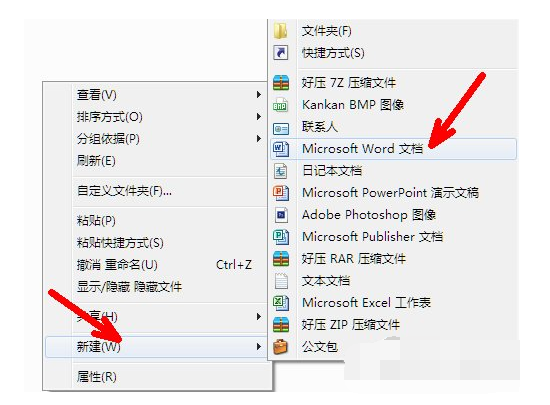
shs文件系统软件图解1
双击打开这一个新建的空白文档。

打开shs系统软件图解2
找到想打开的那个shs格式的文件。右键点击复制。
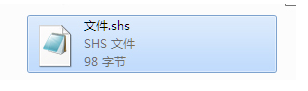
碎片文件系统软件图解3
回到刚才打开的那个word空白文档中,单击箭头所指的部位,即粘贴选项。
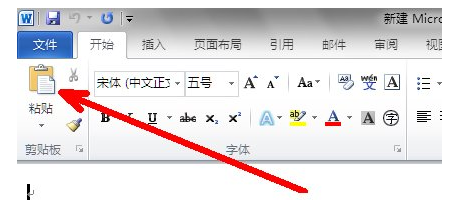
碎片文件系统软件图解4
这时候,shs格式文件里面的内容就显示出来了。
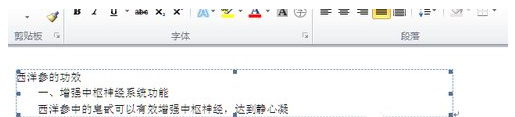
shs文件系统软件图解5
以上就是打开shs文件的技巧。
猜您喜欢
- Win10系统资源管理器如何自定义..2015-06-08
- win10一键重装系统教程2016-10-01
- windows 7旗舰版64最新下载2016-12-30
- 大神告诉你们vm怎么用u盘装系统..2017-05-10
- word怎么看字数,小编告诉你word怎么看..2018-06-28
- 笔者教你win7输入法不见了怎么办..2019-05-05
相关推荐
- 美国制造2.0:透视谷歌苹果突如其来的爱.. 2013-07-27
- 小编告诉你word怎么设置页码.. 2020-06-25
- 为什么极速一键重装系统用不了.. 2017-03-30
- 安装系统之家笔记本win系统教程.. 2016-11-15
- 关闭自动播放,小编告诉你PPT如何关闭.. 2018-07-17
- win7萝卜家园32位纯净旗舰版最新下载.. 2017-01-03





 系统之家一键重装
系统之家一键重装
 小白重装win10
小白重装win10
 8090游戏浏览器 2.0.1.6
8090游戏浏览器 2.0.1.6 系统之家Ghost Win8 64位专业版下载v201804
系统之家Ghost Win8 64位专业版下载v201804 深度技术 Ghost Win11 64位专业工作站版v2023.05
深度技术 Ghost Win11 64位专业工作站版v2023.05 系统之家ghost xp sp3 装机版201507
系统之家ghost xp sp3 装机版201507 265g游戏浏览器 v3.4官方正式版
265g游戏浏览器 v3.4官方正式版 深度技术ghost win7 sp1 x86自动激活2014年4月32位版
深度技术ghost win7 sp1 x86自动激活2014年4月32位版 小白系统ghos
小白系统ghos 暴风影音 v5.
暴风影音 v5. 深度技术ghos
深度技术ghos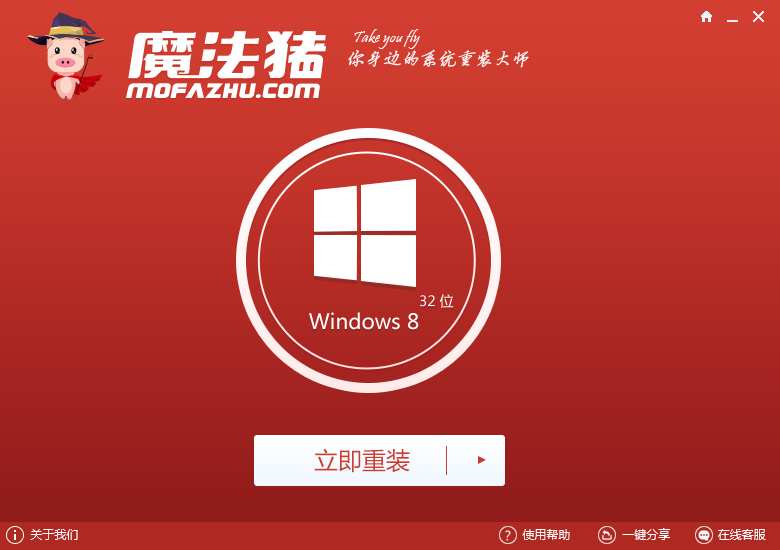 魔法猪系统重
魔法猪系统重 Biscuit(多开
Biscuit(多开 新萝卜家园gh
新萝卜家园gh 小白系统win1
小白系统win1 CoolUtils To
CoolUtils To 萝卜家园Ghos
萝卜家园Ghos 系统之家Ghos
系统之家Ghos AH浏览器 V4.
AH浏览器 V4. 小白系统win1
小白系统win1 粤公网安备 44130202001061号
粤公网安备 44130202001061号